Enregistrer un ordinateur connecté
Enregistrer le nom de l'ordinateur de destination, l'adresse IP et le numéro de port avant d'utiliser la fonction Numériser vers un ordinateur sur le réseau TWAIN.
Enregistrer un ordinateur à partir du volet de l'opérateur
Vous pouvez enregistrer un ordinateur sur le même réseau comme destination de numérisation.
-
Appuyez sur [Paramètres du périphérique].
-
Appuyez sur
 ou
ou  plusieurs fois pour sélectionner [Network Scan Destination (Destination de numérisation du réseau)].
plusieurs fois pour sélectionner [Network Scan Destination (Destination de numérisation du réseau)]. -
Appuyez sur le bouton [Enregistrer] de l'emplacement d'enregistrement.
Pour modifier le numéro du groupe enregistré, sélectionner [Modifier].
-
Entrez une destination dans [Destination].
-
Entrez une destination.
Vous pouvez entrer jusqu'à 16 caractères.
-
Appuyez sur [OK].
-
Appuyez sur [Adresse de destination].
-
Entrez une adresse IP, un nom d'hôte, ou un nom d'ordinateur.
Vous pouvez entrer jusqu'à 64 caractères.
-
Appuyez sur [OK].
-
Appuyez sur [N° de port].
-
Entrez un numéro de port, puis appuyez sur [OK].
-
Appuyez sur [Fermer] sur l'écran de confirmation.
-
Appuyez sur [Précédent] jusqu'à ce que l'écran d'accueil apparaisse.
Utilisation de la configuration réseau (Windows)
Pour changer le nom de l'ordinateur et l'adresse IP de votre ordinateur après l'installation du pilote du scanneur, démarrez la configuration réseau, sélectionnez le pilote, puis changez les informations enregistrées pour la fonction Numériser vers l'ordinateur.
-
Cliquez sur [Start (Démarrer)], puis sélectionnez [All Programs (Tous les programmes)] > [Okidata (Okidata)] > [ActKey (ActKey)] > [Tools (Outils)] > [Network Configuration (Configuration réseau)].
-
Faites un clic droit sur [Show Network Configuration (Afficher la configuration réseau)] dans le bac des tâches.
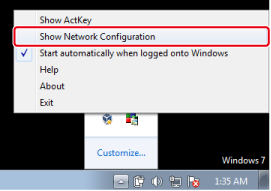
-
Selectionnez le pilote du scanneur à utiliser, puis sélectionnez [Properties (Propriétés)] dans le menu [Scanner (Scanneur)].
-
Cliquez sur l'onglet [Register (Enregistrer)].
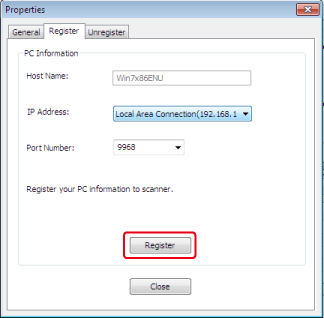
Quand les informations de l'ordinateur, le nom de l'ordinateur, l'adresse IP et le numéro de port sont affichés. Vous n'avez pas besoin de définir le nom de l'ordinateur car l'hôte de l'ordinateur est automatiquement acquis.
Bien que la valeur de réglage de l'adresse IP de l'ordinateur soit automatiquement affichée, si plusieurs cartes de réseau sont installés dans l'ordinateur, plusieurs adresses IP sont affichées. Sélectionnez l'adresse IP de la carte réseau en cours d'utilisation. Changez les paramètres actuels pour le numéro de port affiché le cas échéant.
-
Après que les paramètres aient été définis, cliquez sur le bouton [Register (Enregistrer)] pour enregistrer les paramètres sur la machine.
Si la machine est éteinte et ne peut pas être connectée, une erreur survient pendant l'enregistrement. Si les informations de l'ordinateur telles que le nom de l'ordinateur, l'adresse IP et le numéro de port sont modifiés, vous devez enregistrer à nouveau les informations suivant la procédure ci-dessus.
Utilisation de l'outil d'installation du réseau (Mac OS X)
-
Sélectionnez [Application (Application)] > [OKIDATA (OKIDATA)] > [Scanner (Scanneur)] > [Network Scanner Setup Tool (Outil de configuration du scanneur de réseau)].
-
Sélectionnez la machine dans la boîte de dialogue [Scan Settings (Paramètres de numérisation)], cliquez sur [Register (Enregistrer)], enregistrez le [Name (Nom)] et l'Hôte dans [Register host address (Enregistrer l'adresse de l'hôte)], puis cliquez sur [OK (OK)].

